Skannaa esiasetettuihin kohteisiin
Voit tallentaa skannauspainikkeen, johon voit määrittää kohdekansion, joka sisältää käyttäjänimesi tai tiedostonimesi ja skannauspäivämäärän. Tämän painikkeen avulla voit välttää skannatun datan lähettämisen väärään kohteeseen tai skannatun datan virheellisen käytön.
1
Käynnistä Remote UI (Etäkäyttöliittymä) -sovellus. Remote UI (Etäkäyttöliittymä) -sovelluksen käynnistys
2
Valitse portaalisivulla [Settings/Registration]. Remote UI (Etäkäyttöliittymä) -sovelluksen ikkuna
3
Valitse [Send]  [Scan to Preset Destination].
[Scan to Preset Destination].
 [Scan to Preset Destination].
[Scan to Preset Destination].4
Määritä tarvittavat asetukset.
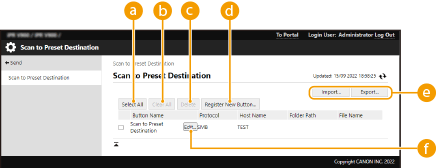
 [Select All]
[Select All]Valitse kaikki tallennetut painikkeet.
 [Clear All]
[Clear All]Poista kaikkien valittujen kohteiden valinta.
 [Delete]
[Delete]Poista kaikki valitut painikkeet.
 [Register New Button...]
[Register New Button...]Tallenna uusi painike. Uuden painikkeen tallentaminen
 [Import...] / [Export...]
[Import...] / [Export...]Tuo/vie skannaus esiasetettuun kohteeseen -painike.
 [Edit...]
[Edit...]Muokkaa tallennetun painikkeen asetuksia.
Uuden painikkeen tallentaminen
CSR:n perusteella pyydetty ja myönnetty varmenne tallennetaan avaimeen.
Käynnistä Remote UI (Etäkäyttöliittymä) -sovellus  valitse [Settings/Registration]
valitse [Settings/Registration]  [Send]
[Send]  [Scan to Preset Destination]
[Scan to Preset Destination]  [Register New Button...].
[Register New Button...].
 valitse [Settings/Registration]
valitse [Settings/Registration]  [Send]
[Send]  [Scan to Preset Destination]
[Scan to Preset Destination]  [Register New Button...].
[Register New Button...].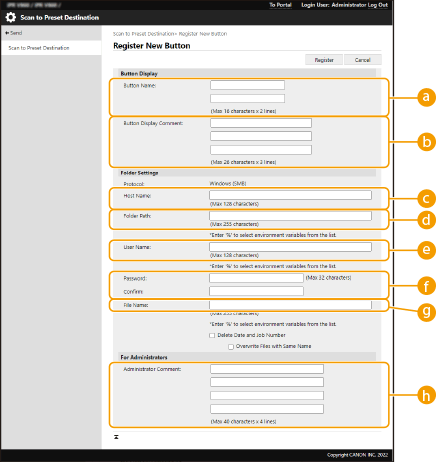
 Button Name:
Button Name:Kirjoita painikkeen nimi.
 Button Display Comment:
Button Display Comment:Kommentin enimmäispituus on kolme riviä ja 26 merkkiä riville.
 Host Name:
Host Name:Syötä isäntänimi.
Esimerkki:
Tallennettaessa jaettuun tilaan: \\192.168.100.50\share
Tallennettaessa henkilökohtaiseen tilaan: \\192.168.100.50\users
 Folder Path:
Folder Path:Määritä kohdekansio tietoja lähetettäessä.
 User Name:
User Name:Kirjoita kirjautumisen käyttäjänimi.
 Password: / Confirm:
Password: / Confirm:Kirjoita sisäänkirjautumisen salasana.
 File Name:
File Name:Kirjoita tiedoston nimi.
 Administrator Comment:
Administrator Comment:Kommentin enimmäispituus on neljä riviä ja 40 merkkiä riville.